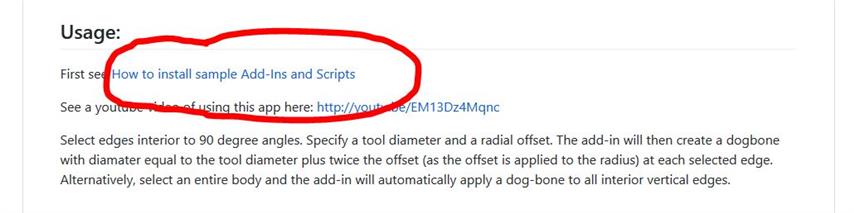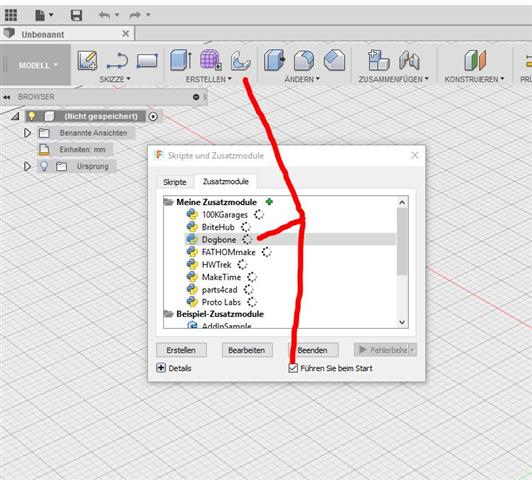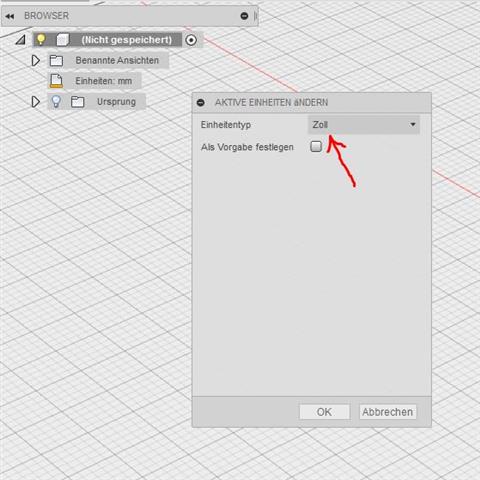FUSION 360 - Freifräsungen
Ich greife den Beitrag von MrMajo auf und behandle das Thema Freifräsungen in Fusion 360 in einem eigenen thread weiter.
1. Wer die App schon benutzt/benutzen kann - weiterlesen erübrigt sich.
2. MEIN Weg - Pfade und Vorgehensweise können auf anderen PC´s abweichen, da ich nicht weiß, ob Fusion 360 auf jedem PC mit genau den gleichen Pfaden instralliert wird - was besonders das etwas kryptische Verzeichnis aus Buchstaben und Zahlen im Ordner "production" betrifft - ausprobieren!!!
2a. Die "Github-Dogbone-Seite" stellt unten im Abschnitt USAGE einen Link zum Herunterladen eines "How to install ..." ( s.Abb. 1) zur Verfügung. Das sollte man tun. Allerdings ist der dort erwähnte Installationspfad für Windows in unserem Fall nicht ganz vollständig.
Abb.1
2b. Als erstes wird die heruntergeladene Datei auf den Desktop entpackt. Der erzeugte Ordner heißt "Dogbone-master" und enthält einen weiteren Ordner namens "Dogbone-master", der wiederum einige Unterordner enthält, darunter die im "How to install ..." angesprochenen *.manifest und *.py Dateien. Da diese Dateien nur "Dogbone" heißen, muß der DIREKT übergeordnete Ordner ebenfalls nur "Dogbone" heißen - Bindestrich und "master" im Namen werden gelöscht. (s.Abb. 2). Das entpackte Zip-Archiv auf dem Desktop heißt aber immer noch "Dogbone-master"!
Abb.2
2c. Nun wird der Installationspfad für Fusion 360-Apps aufgerufen. Er lautet:
>Lfw:usersNutzernameAppDataLocalAutodeskwebdeployproductionba8...071APIinternalAddins< (s.Abb. 3)
Abb.3 - beispielhaft mein Installationspfad
2d. In diesen Ordner wird nun das auf dem Desktop entpackte Verzeichnis "Dogbone" (NICHT dogbone-master!!!) samt Unterverzeichnissen kopiert.
3. Fusion 360 aufrufen, in "Zusatzmodule" --> "Skripte und Zusatzmodule" wechseln (s.Abb.4)
Abb.4
3a. Im Reiter "Zusatzmodule" erscheint in der ersten Abteilung nunmehr "Dogbone", allerdings ohne den Kreis aus Punkten wie bei den anderen Apps. Das bedeutet: diese App ist noch nicht aktiv. Damit sie bei jedem Start von Fusion 360 aktiviert wird, kommt ein Häkchen in den Kasten vor "Führen Sie beim Start".
3b. Bei jedem zukünftigen Start von Fusion 360 erscheint nun im Mnenü "Erstellen" ein zusätzlicher Schaltbutton für "Freifräsen" (Dogbone) und das Zusatzmodul Dogbone in "Meine Zusatzmodule" hat nun den Punkte-Kreis als Zeichen, daß es daueraktiviert ist. (s. Abb. 5)
Abb.5
4. Allerdings wird das Add-In im Moment nur bei den englisch-sprachigen Versionen funktionieren. Für die Nutzung dieses Add-Ins in der deutschen Version muß
- die "Einheit" auf Zoll/inches umgestellt werden - es empfiehlt sich in der praktischen Arbeit also, die Freifräsungen als allerletzte Aktion vorzunehmen! Einheiten-Umstellungen während der Konstruktionsarbeiten beeinträchtigen die Konstruktion allerdings nicht.(s. Abb. 6)
Abb.6 - Abb.8
darüber hinaus muß für die Werkzeuggröße der Millimeterwert auf Inch umgerechnet werden, also:
1mm-Fräser = 0,04 in
2mm-Fräser = 0,08 in
3mm-Fräser = 0,12 in
oder entsprechende Zwischengrößen
Ich hoffe, daß ich mit diesem Beitrag etwas Hilfestellung in Sachen Fusion 360 und Freifräsungen geben konnte.
Gruss Michael
begonnen mit 420/2, Alu-Fräse "KARLA" (noch im Bau)
EstlCam mit Arduino NANO, WinPC-NC USB
Kress, QCAD, Fusion 360, Inventor, Winghelper
Kurzer Nachtrag:
- "Dogbone/Freifräsung" funktioniert ZUVERLÄSSIG nur bei neuen, in der gleichen Arbeitssitzung erstellten Konstruktionen im MODELL-Modus;
- nachträglich hinzugefügte Freifräsungen an vorhandenen Konstruktionen werden mal fehlerfrei durchgeführt, mal mit ellenlangen Fehlermeldungen abgebrochen;
- bei etwas komplizierteren Konstruktionen wie "Verbindungen" oder Aktionen mit "Komponenten" geht´s BEI MIR überhaupt nicht;
- das Add-In ist auschließlich im "Modell-Modus" nutzbar und ist im CAM-Modus gar nicht aufrufbar.
Mein Fazit: Mit EstlCam ist man besser bedient!
Gruss Michael
begonnen mit 420/2, Alu-Fräse "KARLA" (noch im Bau)
EstlCam mit Arduino NANO, WinPC-NC USB
Kress, QCAD, Fusion 360, Inventor, Winghelper
Moin,
ich habe in den letzten Tagen recht viele PN´s bekommen, die die Arbeit mit Fusion 360 betrafen.
Bitte solche Fragen in Zukunft ausschließlich hier im Forum in den betreffenden Threads stellen, da sie höchstwahrscheinlich auch für andere Foren-User von Interesse sind bzw. im Forum diskutiert werden sollten.
Danke für Euer Verständnis.
Gruss Michael
begonnen mit 420/2, Alu-Fräse "KARLA" (noch im Bau)
EstlCam mit Arduino NANO, WinPC-NC USB
Kress, QCAD, Fusion 360, Inventor, Winghelper
- 44 Foren
- 7,436 Themen
- 63.4 K Beiträge
- 5 Online
- 26.5 K Mitglieder